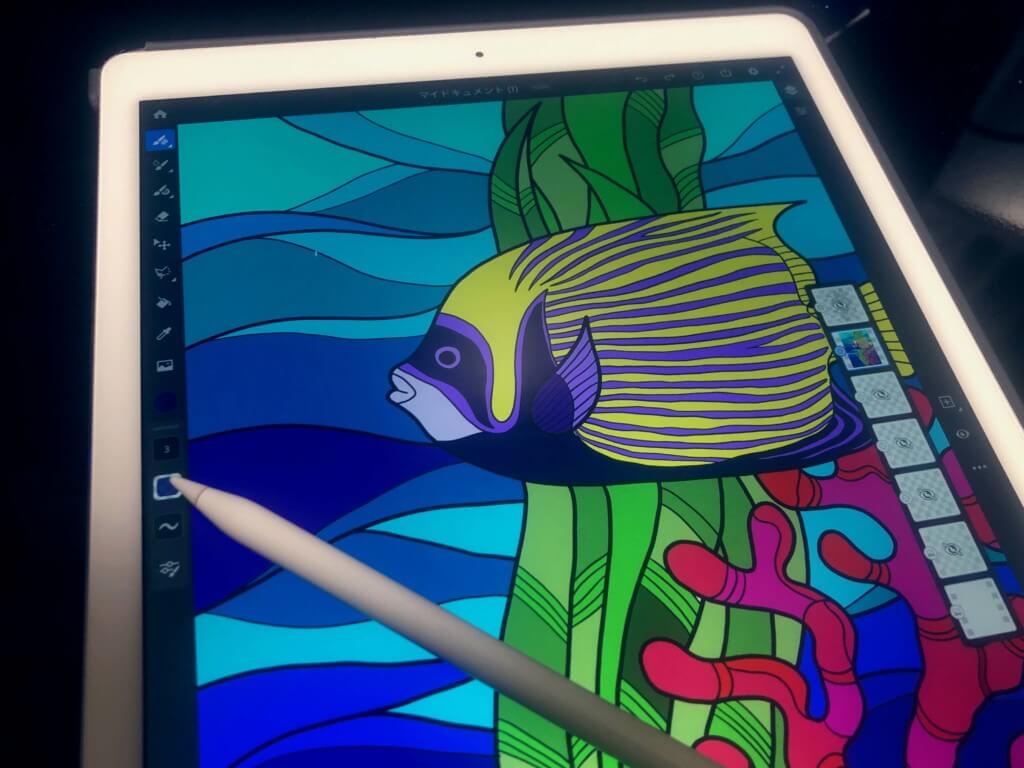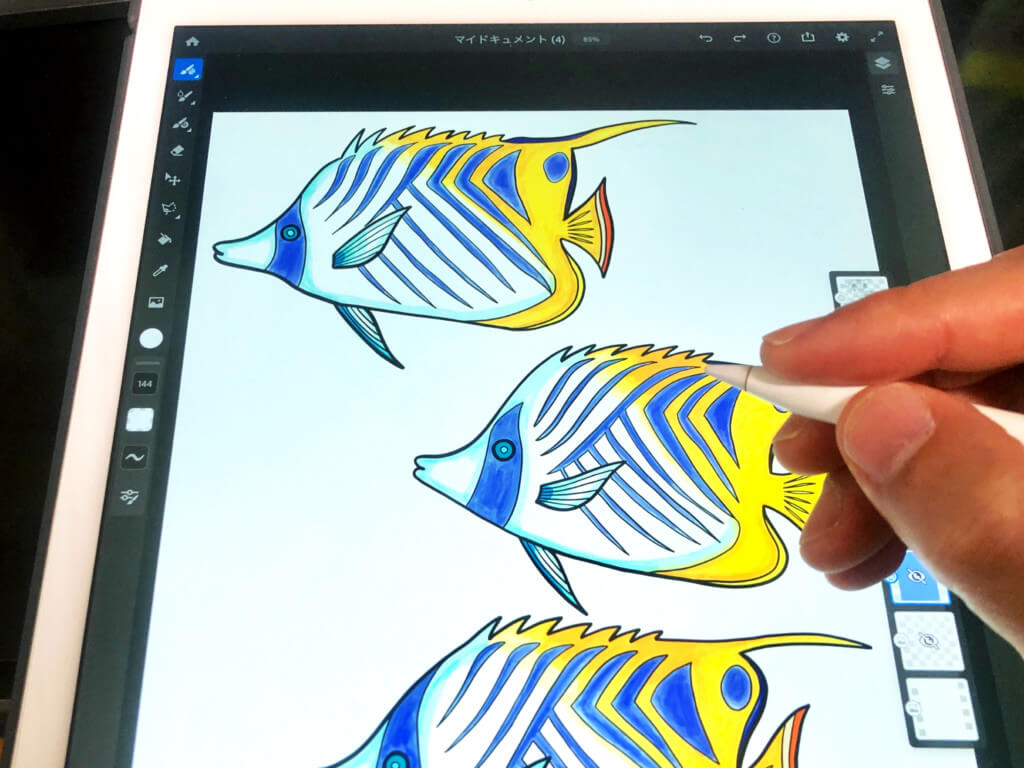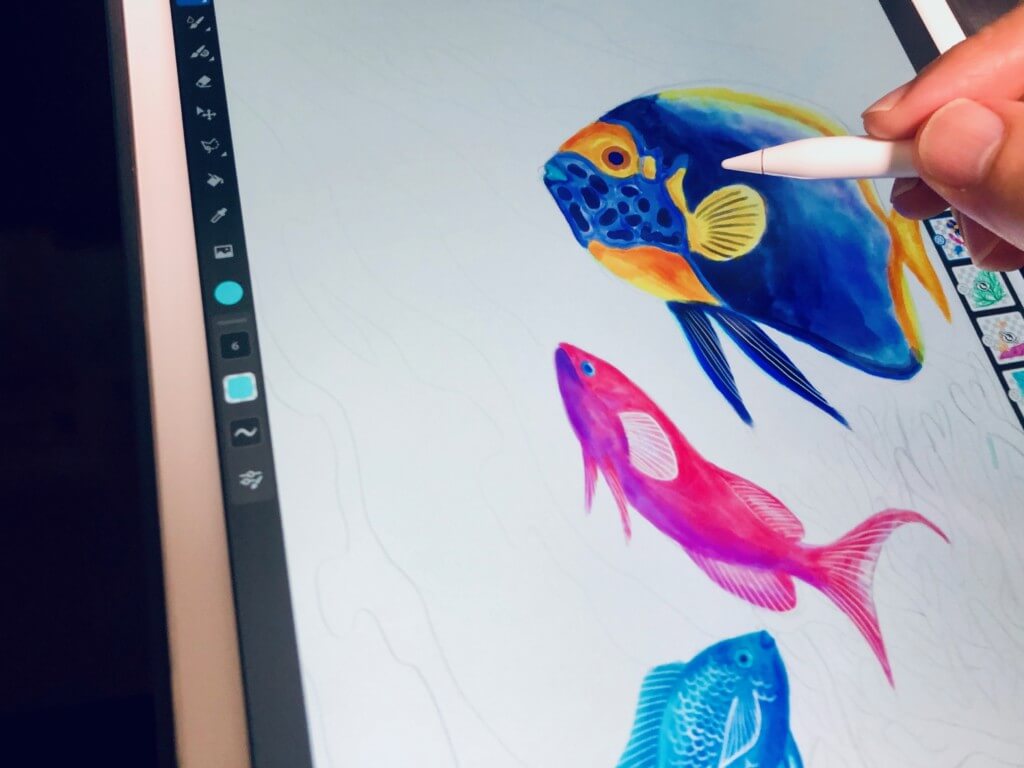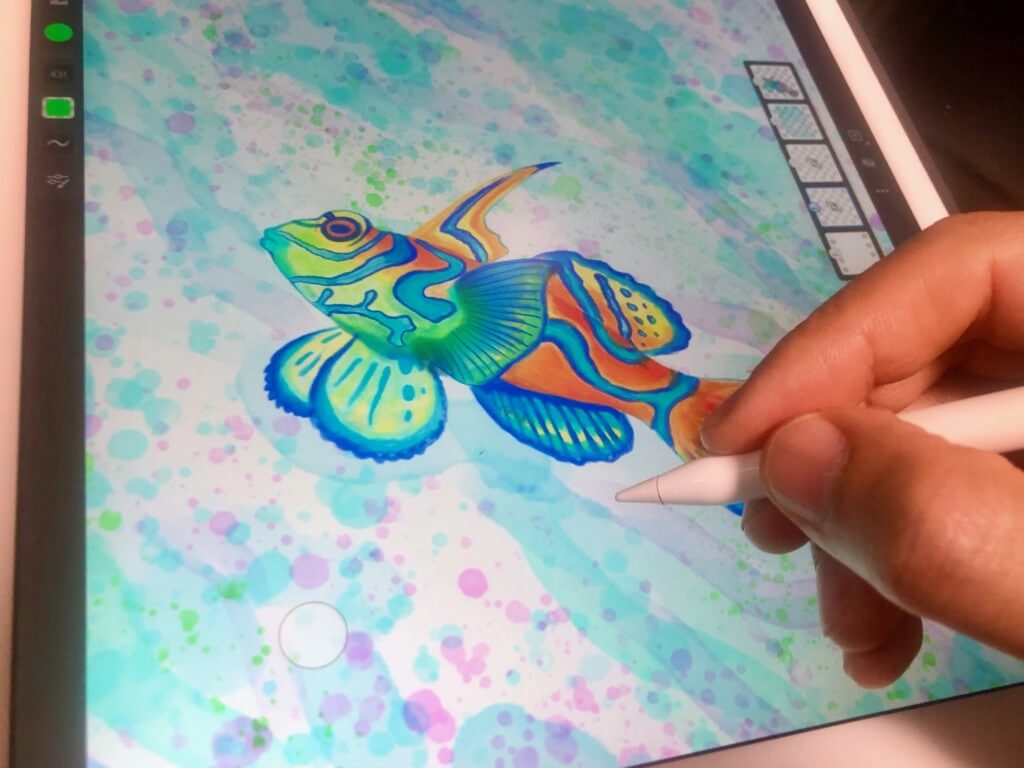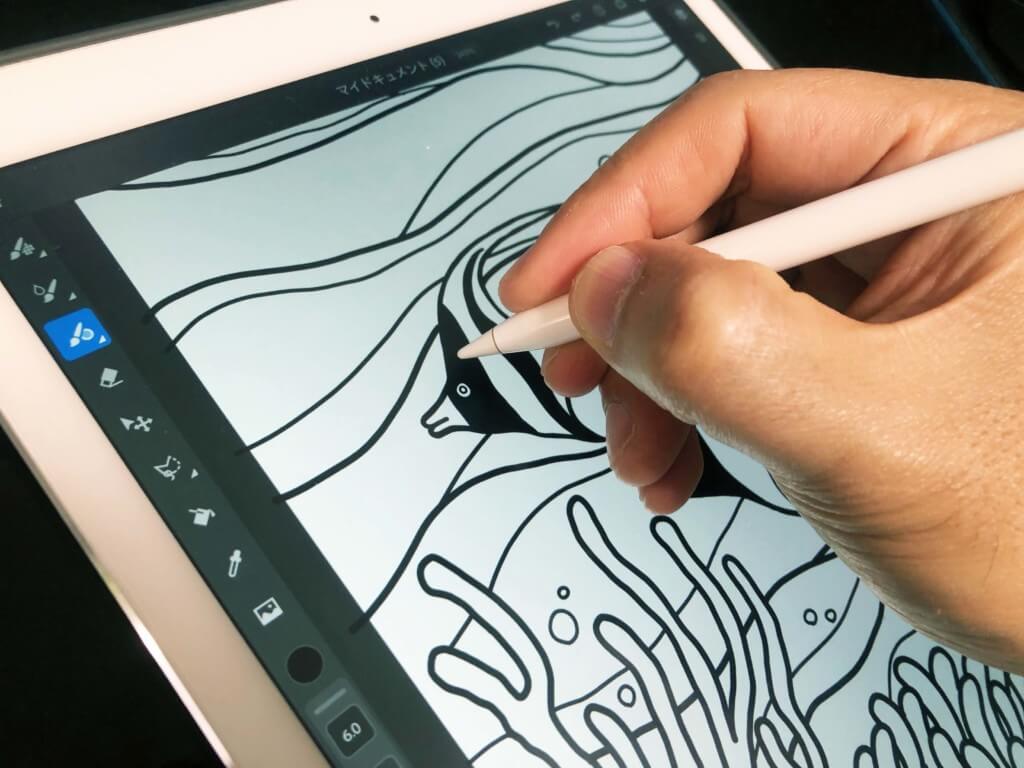
好きな海水魚のイラストを「Adobe Fresco」というアプリでで3点ほど描いてみました。
今ままで、有料も無料も含めて、いろんなお絵かきアプリを試してきましたが、「このアプリはホントに使えるんじゃないか!?」と思ったので、迷わずiPadにインストール。
まずは線画を描いてみることにしましたよ。
この記事はiPad用アプリ「AdobeFresco」に関する記事になっています。PCと液タブでイラストを描きたい方は『【デジタルイラストに必要なもの】おすすめのお絵描きソフトは?』をご覧ください。
Contents
Adobe Frescoで描いた海水魚のイラスト
Adobe Frescoはリリースされて間もないイラスト作成アプリですが、クリエイターは待ちに待ったアプリと言えるんじゃないかと。
今までは他社製のイラストアプリで絵を描いてましたが、Frescoは何となくAdobeの本気を感じたので、実際に使ってみることに。
カクレクマノミ
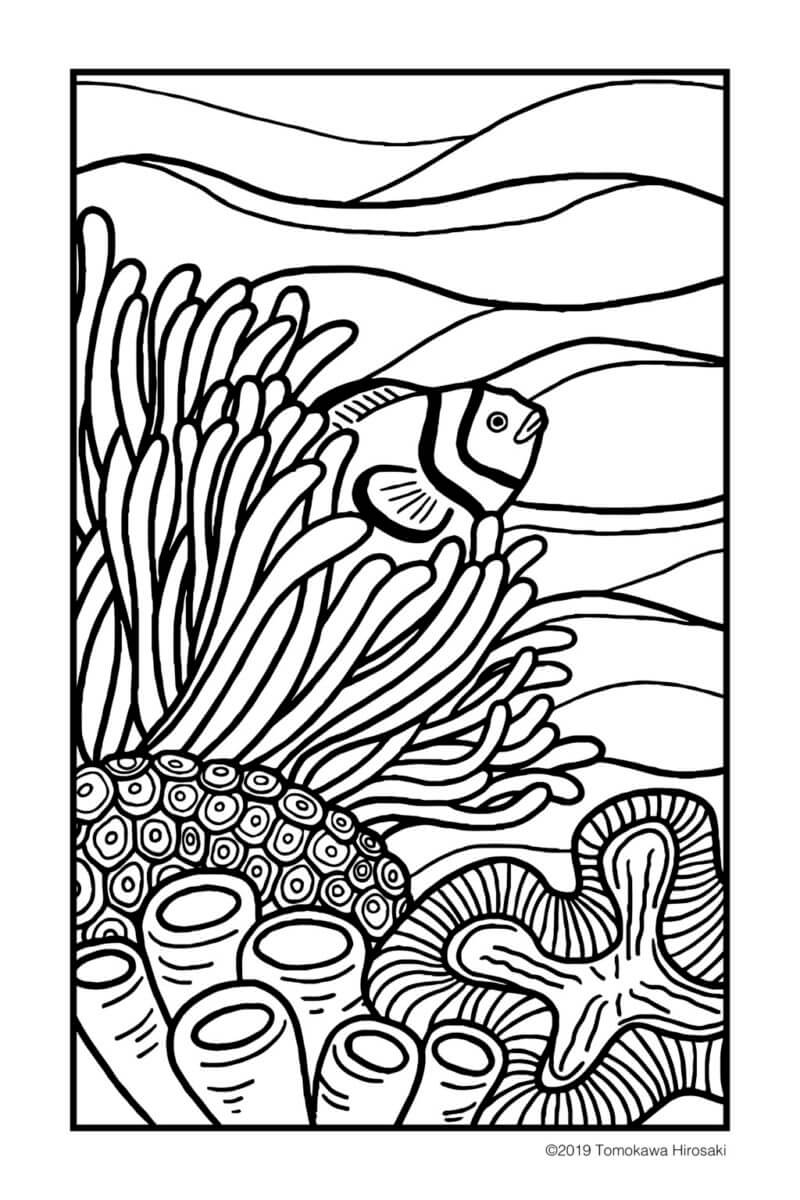
「Adobe Fresco」でカクレクマノミがイソギンチャクに隠れる様子を白黒の線画にしてみました。
実際のカクレクマノミもこういう場所が大好きでよく隠れますね(笑)
いつもなら「Adobe Sketch」で下絵を描いてから「Procreate」を使って仕上げていくんですが、今回は「Fresco」を使ったことで、下絵も仕上げも「Fresco」だけで完結することができました。
ツノダシ
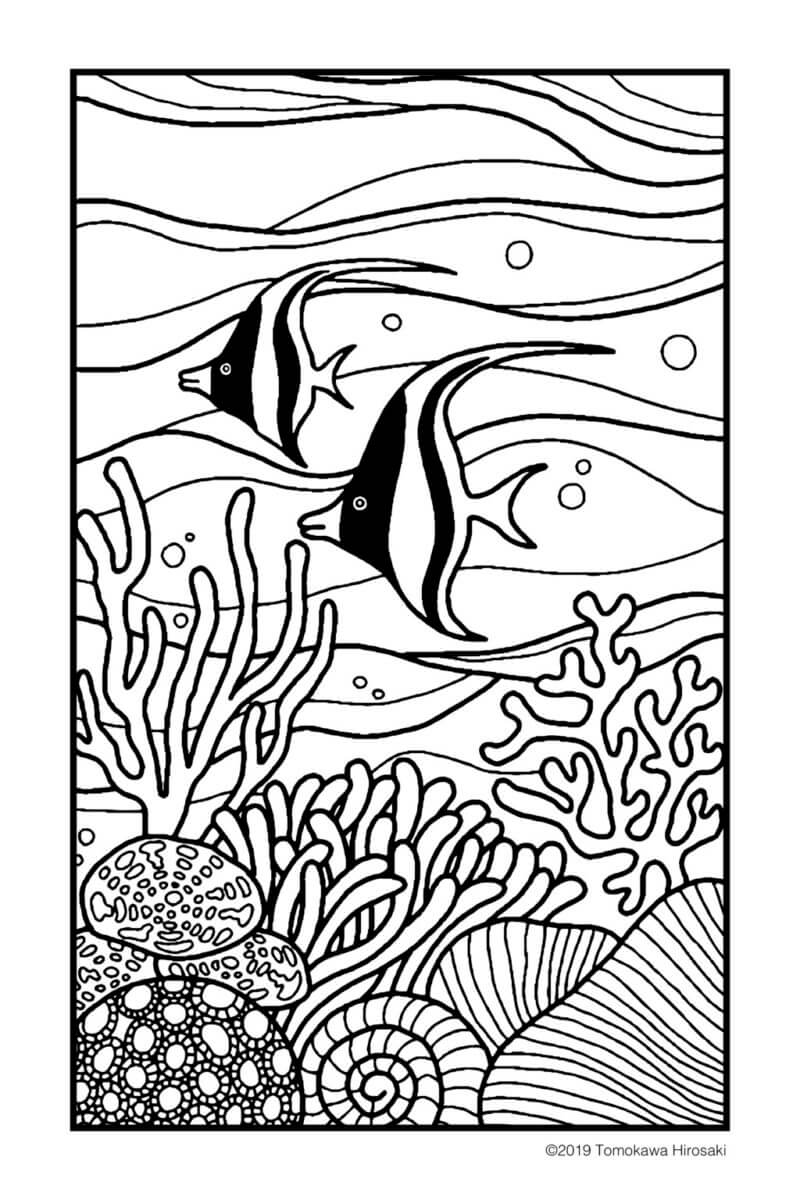
これはFrescoでの2つ目の作品になります。
ツノダシは実際に飼育はしたことがないんですが、120cmくらいの大きい水槽があったら是非飼育してみたい海水魚ですね。
タツノオトシゴ
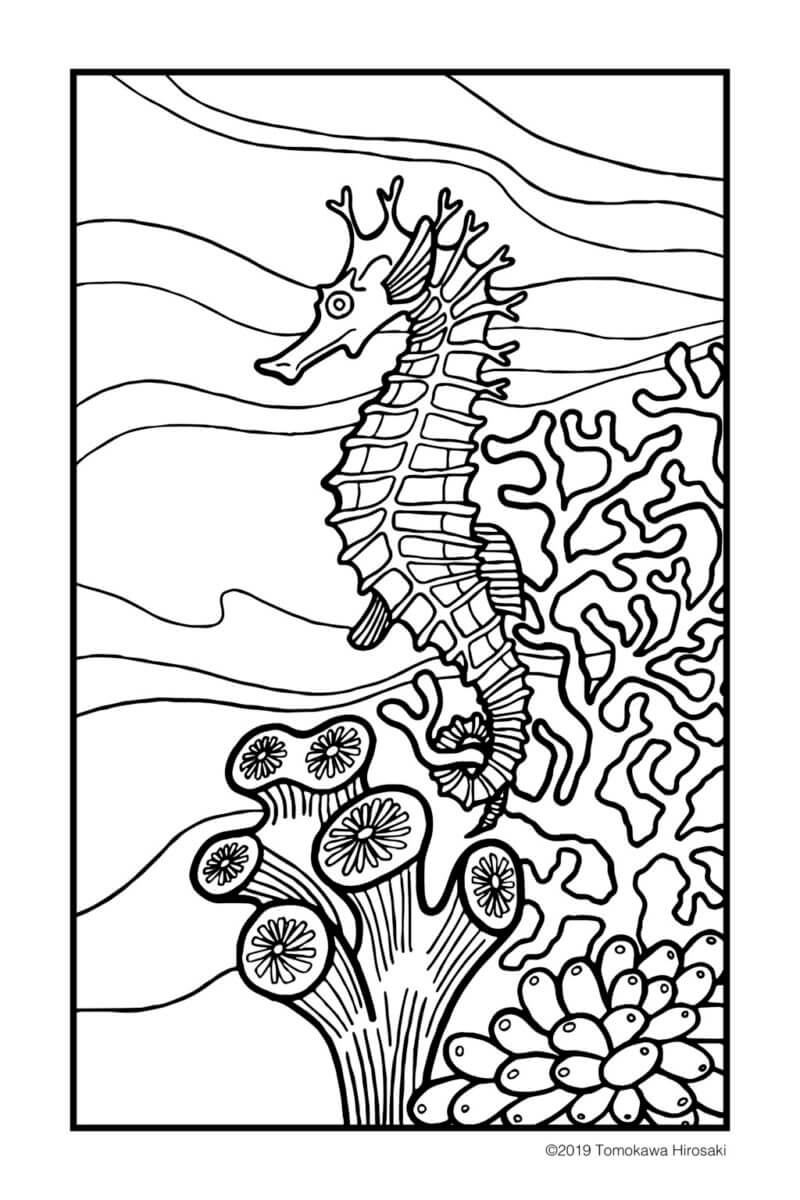
水族館で人気のタツノオトシゴはアクアリウムでも憧れの存在! サンゴや海藻にしがみつくんです。よくよく観察してみてくださいね。
タツノオトシゴをイラストにしようと思うと結構しんどい作業でした(笑)
Adobe Frescoは線を滑らかにできるのが便利!
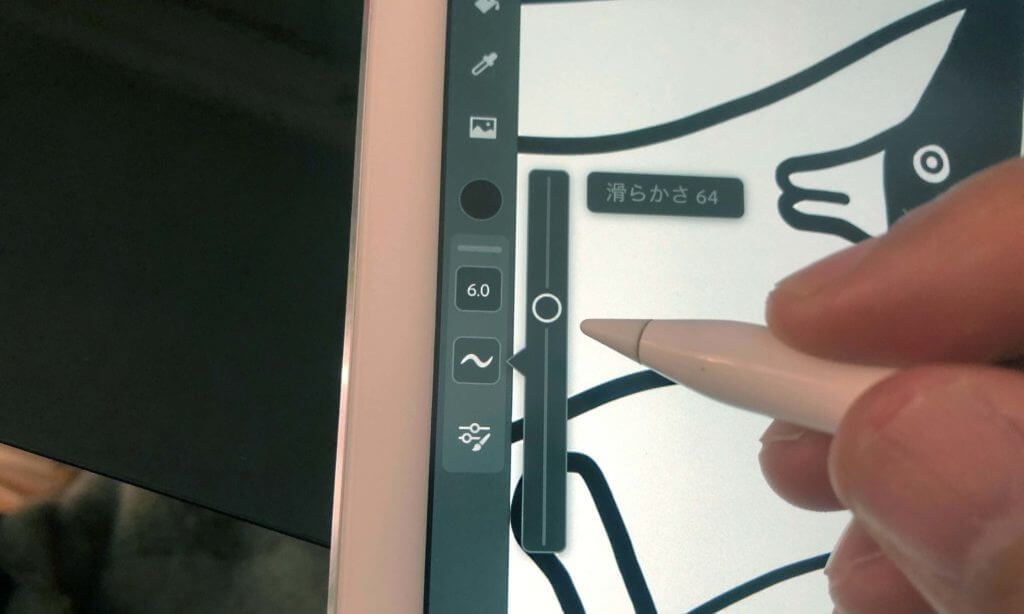
今回「Fresco」を使ってみて、一番のお気に入りポイントは線を滑らかに描けるということ。
同じAdobeのアプリで「Adobe Draw」があるんですが、手が少しでも動くと反応してしまって、歪な線になっていました。
滑らかな曲線を描くのはプロのイラストレーターでないと難しいと思ってたので、結局「Adobe Draw」は使ってません・・・。
しかし「Fresco」なら線の滑らかを好みに調整できるので、ペンを持つ手が少々ガタついた動きになっても滑らかに曲線を描けるんです。
カチッとしたロゴっぽいタッチでイラストを描きたいときには有利な機能です。
Adobe Frescoは下絵から完成まで使える!
これまでは、「Adobe Sketch」でラフスケッチや下絵を描いて画像にして保存。
次に「Graphic」や「Procreate」といったアプリにJPG画像として読み込みんで、なぞるような感じで仕上げていくといった作業をしていました。
この作業の流れは結構やりやすくて気にってたんですが、複数のアプリをまたいで絵を仕上げていくのが、なんとなく面倒に感じていました。
今回は白黒の線画を描いてみただけですが、「Fresco」なら、一つのアプリで下絵からフィニッシュまでイラストを制作できるのがよかったですね。
結局のことろ「Adobe Fresco」は使える!と思います。
それにしても、これまでたくさん有料のアプリ購入してきたのに・・・。
Adobeさん最初からこういうアプリ出して欲しかった・・・。
皆さんの応援で管理人は頑張れます! この記事が少しでもお役に立てたならポチッとブログランキングへ応援お願い致します。